
ひるタブ、第8回 LOD(FIXED)超入門
今日は、Tableauで統計処理を行うために大変重要なLODのほんのさわりを紹介します。
前回使ったサンプルスーパーストア使います。
LODとは
Level of detailの略で、表の行単位での集計方法を固定するものです。ワークシートに項目をドロップすると、合計()とか平均()とか出ます。これはワークシートに表示された単位で集計しているからです。オーダ月と売上をドロップすると、月単位の集計(合計、平均)を表示します。色を使うと、もう一段細かい割合をグラフに示せませす。しかし、ディメンジョンを単純に絞っただけでは、きめ細かい集計ができません。
その際に、集計単位でまとめたり、飲み込んだり、無視したりできるのがLODです。
LODには、FIXED、INCLUDE、EXCLUDEの三種類があります。INCLUDE、EXCLUDEは大変理解が難しいので、今回はFIXEDだけを取り上げます。
まずLODを使わないグラフを作ります
Tableauをたち上げ、サンプルスーパーストアを読み込みます。シートの「注文」をドラッグ&ドロップします。
Sheet1をクリックします。空白のワークシートを確認します。Sheet1をダブルクリックして、シート名を「売上比率」にします。
データから、[カテゴリ]を行,[売上]を列に入れます。
[サブカテゴリ]を色に入れます。

これで、LODを使わないグラフを作りました。
何となくカテゴリごとの傾向は何となくわかりますが、そのままではラベルに表示されるのは、サブカテゴリの売上です。
数式を使えば、カテゴリ中のサブカテゴリの割合を見られるかもしれません。仮に数式を作ってみます。数式名は「カテゴリ別売上(仮)」
SUM([売上])

同じようにサブカテゴリでも作ってみます。仮に数式を作ってみます。数式名は「サブカテゴリ別売上(仮)」
SUM([売上])
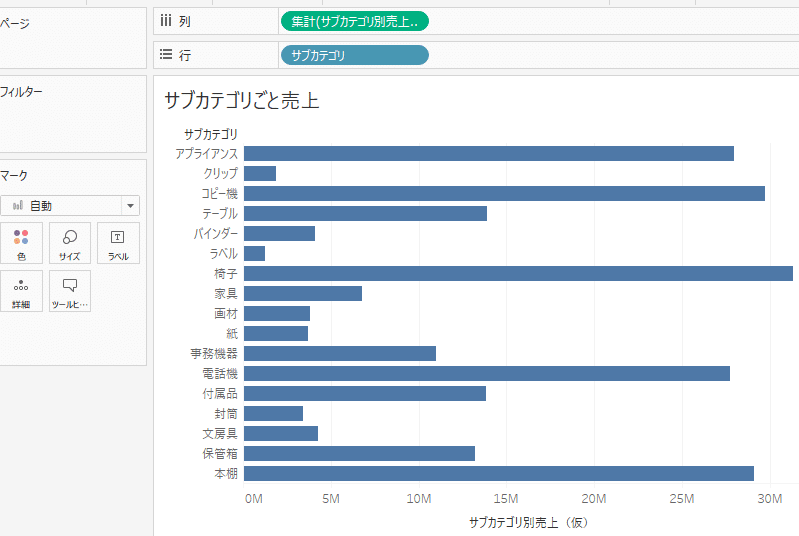
なら、この2つの売上数式を割れば、売上構成比率が出るのではないかなと
売上構成比という式をつくりました。
[サブカテゴリ別売上(仮) ]/[カテゴリ別売上(仮)]
でグラフは

なんと、1/1のグラフができてしましました。
まじめにハンズオンされた方はすぐわかりますが、サブカテゴリ別売上(仮)と カテゴリ別売上(仮)は中身が同じで、表示している区分(ディメンション)が違っているので違って見えただけです。
これでは、構成比にはたどりつけません。
そこで、LOD(FIXED)の登場です。割合を出すためには適切な分母が必要になってきます。なので、サブカテゴリを貫いたカテゴリごとの和を出したいと思います。
右上の▼をクリックして、数式を作成します。数式名は「カテゴリ別売上」として中身は
{FIXED [カテゴリ]:sum([売上])}
とします。
これで、和のグラフを出すと

しかしここにサブカテゴリをいれると

さっきと違い、カテゴリの中は全部同じ値になっています。これがカテゴリの値ごとにFIXして合計した数になります。
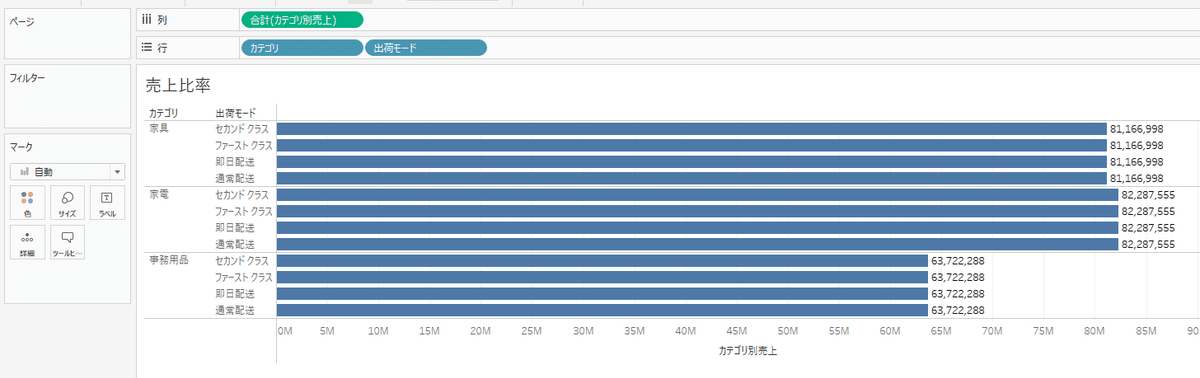
別のディメンションいれても、こうして同じになりmす。
これができると、サブカテゴリの売り上げをこれで割ってあげれば、割合が出てきます。
新しいワークシートを作り、シート名を「売上割合」にします。
列に「カテゴリ別売上」、行に「カテゴリ」を入れるとさっきと同じものができます。それじゃ駄目なのでもう少し作ります。
右上の▼をクリックして、数式を作成します。
数式名は「サブカテゴリ別売上」として
{FIXED [サブカテゴリ]:sum([売上])}
とします。
右上の▼をクリックして、数式を作成します。数式名は「売上比率」にします・
サブカテゴリ別売上/カテゴリ別売上
15. 「カテゴリ別売上」を欄外に追い出して、 「売上比率」にします。
16.帯グラフにするので、サブカテゴリを色に入れます。それじゃ一緒ではと思われますが、今度はカテゴリ別の100分率になります。

ここが小技ですが、売上比率をラベルに落とします。テキストを右クリックして「数値の書式設定」を選びます。その中からパーセンテージを選びます。(行と列またはメジャーに設定した項目はそこで書式設定が選べるのですが、色に入れた項目はそのままでは、マークは少数表示しか選べません)。
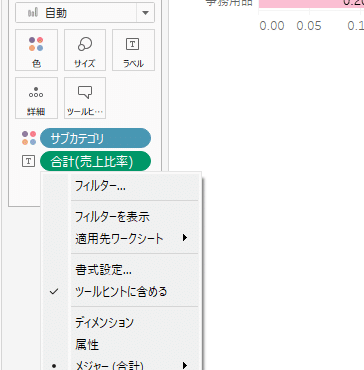

ラベルをONにします。

LODを使うと、細かい積算が可能になります。
本当は、LODを使わないと全体集計になり、使うと部分集計になるという例があると良かったのですが、まずは、LODを使わないと集計自体ができないという例をみてもらいました。
細かい、文法や作用については一旦目をつむり、
{fixed 集約単位項目: 数式}
の書式をまずは覚えてください。
あと、もう一つTIPです。パーセンテージを出すときに0になっても慌てないことです。
新規ワークシートを選択し、ワークシート名を売上表とします。[カテゴリ],[サブカテゴリ]をワークシートにドロップします。 [カテゴリ別売上],[サブカテゴリ別売上]
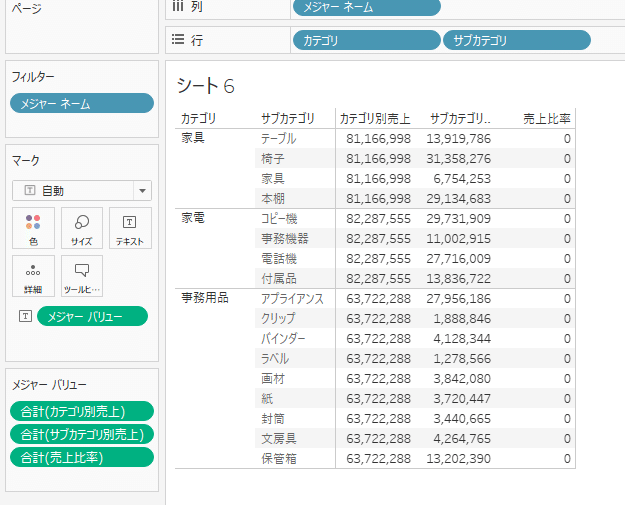
表を作成するときに数式の書式設定を忘れると、結果が0になるのでびびります。グラフの前に表を作るときに慌てます。
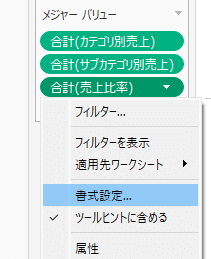

逆に、整数を明示的に指定したかったのにうっかり小数点のデフォルト2桁がつくことがあるのでこれも注意です。
LODはTableauをTableauたらしめる大きな武器ですが、扱いはとても難しい時があります。ロジックが間違っているかどうかを見抜けない時もあります。特に今後出てくるincludeはみんな苦労しています。ですが、これを使いこなすと、他のBIツールよりもエレガントに表現可能になるかと思います。今回はほんのさわりですが、いずれ取り上げたいと思います。
この記事が気に入ったらサポートをしてみませんか?
